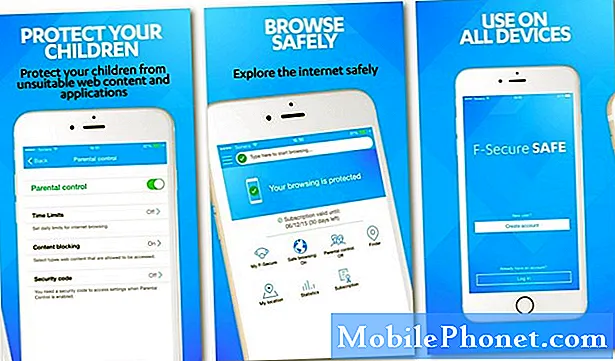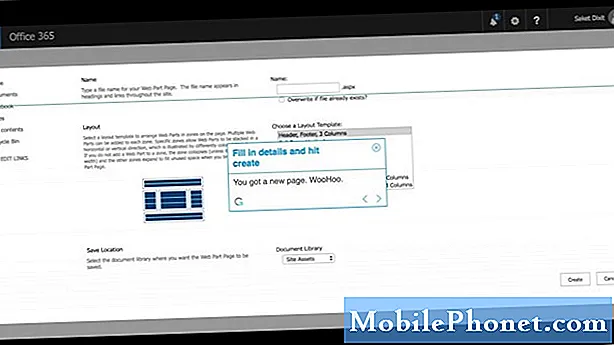
Turinys
Šis įrašas rodo veiksmus, kaip pridėti naują melodiją „Samsung Galaxy Tab S6“. Skaitykite toliau, kad gautumėte išsamesnes instrukcijas.
Dainas ir muzikos failus, kuriuos atsisiuntėte išmaniajame telefone ar planšetiniame kompiuteryje, pvz., MP3, MP4 ar atitinkamus garso formatus, galite konvertuoti į pasirinktinius skambėjimo tonus.
Šiuos failus taip pat galima naudoti ir nustatyti kaip individualizuotą melodiją konkretiems jūsų įrenginio adresatams.
Šioje pamokoje pridėsime naują melodiją iš „Galaxy Tab S6“ integruoto skambėjimo tonų katalogo.
Paprasti žingsniai, kaip pridėti naują melodiją „Galaxy Tab S6“
Reikalingas laikas: 5 minutės
Šie veiksmai padės jums pasiekti ir valdyti „Tab S6“ garso nustatymus, kuriuose galite nustatyti ir priskirti naują skambučių toną skambučiams ir teksto įspėjimams.
Štai kaip pradėti.
- Pirmiausia eikite į pagrindinį planšetinio kompiuterio ekraną. Būdami pagrindiniame ekrane, braukite pirštu arba „S“ rašikliu aukštyn nuo apačios vidurio.
Atlikę šį gestą, paleisite planšetinio kompiuterio programų peržiūros priemonę, kurioje bus išdėstytos skirtingos programų piktogramos ar nuorodos.

- Norėdami tęsti, palieskite piktogramą Nustatymai.
Pagrindiniai jūsų prietaiso nustatymai ir funkcijos bus rodomi kitame ekrane.
Kiekviename iš nustatymų meniu išdėstytų elementų yra antrinio meniu elementai su skirtingomis parinktimis ir valdomomis funkcijomis.
- Norėdami pasiekti įrenginio garso funkcijas ir nustatymus, palieskite Garsai ir vibracija.
Garso valdikliai, skambėjimo tonas, sistemos garsas ir kitos svarbios funkcijos bus įkeltos kitame lange.

- Norėdami atidaryti melodijos meniu, palieskite Ringtone.
Kitame ekrane bus rodomas jūsų įrenginyje esančių melodijų sąrašas.
Dabartinis naudojamas melodija pažymėtas paryškintu radijo mygtuku prieš pat jo pavadinimą.
- Norėdami pridėti naują skambėjimo toną, palieskite „Plus“ piktogramą, esančią viršutiniame dešiniajame kampe.
Toliau bus atidarytas naujas ekranas pavadinimu „Garso rinkiklis“.
Šiame ekrane pamatysite garso įrašų, kuriuos galite pridėti ir nustatyti kaip naują melodiją savo įrenginyje, sąrašą.
Palietus bet kurį iš šių klipų, ji bus paleista.
Rekomenduojama groti atskirus klipus, nes tai padės jums nuspręsti, kurį garso failą pasirinkti.
Tai ta pati koncepcija, kaip ir peržiūrint peržiūrą prieš žiūrint visą laidą.
- Taip pat galite naudoti garso kategorijas apatiniame skyriuje, kad susiaurintumėte pasirinkimą.
Garso įrašus galite ieškoti pagal takelius, albumus, atlikėjus ar aplankus.
Tiesiog palieskite pageidaujamą kategoriją, kad galėtumėte pasiekti ir peržiūrėti po juo esančių garso failų ar klipų sąrašą.
Norėdami tęsti šią demonstracinę versiją, tiesiog eikime ieškoti pagal numatytąjį skirtuką „Takeliai“.Tiesiog slinkite žemyn, kad peržiūrėtumėte ir leistumėte daugiau klipų, tada palieskite, kad pažymėtumėte tą, kurį norite naudoti.

- Kai baigsite pasirinkti garso failą ar įrašą, kurį norite pridėti kaip skambėjimo toną, viršutiniame dešiniajame ekrano kampe palieskite Atlikta.
Tai turėtų būti patvirtinimo komanda norint pridėti pasirinktą garso failą prie įrenginio melodijų aplanko.

Įrankiai
- „Android 10“
Medžiagos
- „Samsung Galaxy Tab S6“
Tada galite pasirinkti tą garso failą iš melodijos meniu ir nustatyti jį kaip skambučio skambutį arba skambučius iš konkretaus kontakto.
Jei norite pridėti kitą melodiją, tiesiog grįžkite į melodijos meniu, tada ieškokite ir pasirinkite norimą garso failą.
Be integruotų garso įrašų, taip pat galite pridėti naujų melodijų iš įvairių trečiųjų šalių „Android“ skambėjimo tonų programų, tokių kaip „Zedge“.
Viskas, ką jums reikia padaryti, tai atsisiųsti ir įdiegti programą savo planšetiniame kompiuteryje, tada pasirinkti bet kurį iš galimų toje programoje melodijų.
Tikiuosi tai padės!
Jei norite peržiūrėti išsamesnes mokymo programas ir vaizdo įrašus apie trikčių šalinimą skirtinguose mobiliuosiuose įrenginiuose, apsilankykite „Droid Guy“ kanalas „YouTube“ bet kuriuo metu.
Tikiuosi tai padės!
ATITINKAMOS VIETOS:
- 8 geriausia „Android“ skambėjimo tono programa 2020 m
- Kaip priskirti melodiją kontaktui „Galaxy S10“ paprasti žingsniai norint nustatyti skambučio toną kontaktui
- Kaip perkelti ir naudoti pasirinktinius pranešimų garsus „Galaxy Note 3“